
Redimensionare video online
Redimensionează videoclipurile rapid și ușor cu ajutorul rapoartelor de aspect prestabilite.
Kit compact de instrumente video
Transformă cu un singur clic
Fă-ți videoclipul să se potrivească, de fiecare dată! Selectează un raport de aspect prestabilit pentru a schimba dimensiunea videoclipului. Redimensionează pentru YouTube, Instagram, TikTok, Facebook, Whatsapp și chiar creează o dimensiune personalizată fără efort.
Crește nivelul cu comenzi rapide
Creează un videoclip remarcabil! Folosește comenzile rapide de ajustare automată pentru a ajusta videoclipul la noul raport. Apoi, perfecționează-ți videoclipul cu comenzi rapide intuitive, cum ar fi decupare, rotire, răsturnare și suprapunerea video pe video, cu doar câteva clicuri.
Strălucește pe rețelele sociale
Creează un videoclip care să oprească derularea! Editează, salvează și distribuie-ți videoclipul direct pe YouTube și pe alte platforme. Transformă-ți videoclipul cu ecran lat într-unul pătrat, exportă-l și distribuie-l direct pe Instagram. Devino vizibil prin reutilizarea eficientă a conținutului.
Cum să redimensionezi videoclipul în Clipchamp
Redimensionează pentru orice rețea de socializare
Selectează 16:9 pentru YouTube, 9:16 pentru TikTok sau Stories, 2:3 pentru Facebook și pătrat 1:1 pentru Instagram.
Transformă-ți videoclipurile pentru YouTube în Instagram Reels sau fă clipuri pentru TikTok din videoclipuri de pe YouTube, cu un singur clic.
Recomandare de editare: adaugă stickere pentru rețelele sociale, cum ar fi Apreciază și Abonează-te, pentru mai multă implicare și a-ți surprinde plăcut publicul.

Ajustează dimensiunile video pentru a elimina distragerile
Șterge elementele vizuale inutile, precum obiectele nedorite din prim-plan, folosind instrumentul de decupare video online.
Mută-ți cadrul folosind instrumentul de decupare cu mâna liberă, pentru a afișa clar ce trebuie să fie în centrul atenției într-un videoclip.
Rotește videoclipurile cu ușurință după redimensionare, folosind instrumentul de rotire cu mâna liberă.

Dincolo de presetările pentru redimensionare video
Păstrează proporțiile inițiale ale videoclipului sau umple întregul cadru folosind butoanele de ajustare și umplere.
Umple fundalurile negre și elimină letterboxing-ul prin aplicarea efectului video de umplere estompată.
Adaugă branding și personalitate la videoclipurile redimensionate prin suprapuneri de fundaluri colorate și gradienți.

Ai nevoie de ajutor suplimentar la utilizarea instrumentului de redimensionare video online?
Află din acest ghid pas cu pas cum poți redimensiona un videoclip și cum poți modifica raportul aspectului video pentru a se potrivi specificațiilor video de pe rețelele sociale obișnuite.
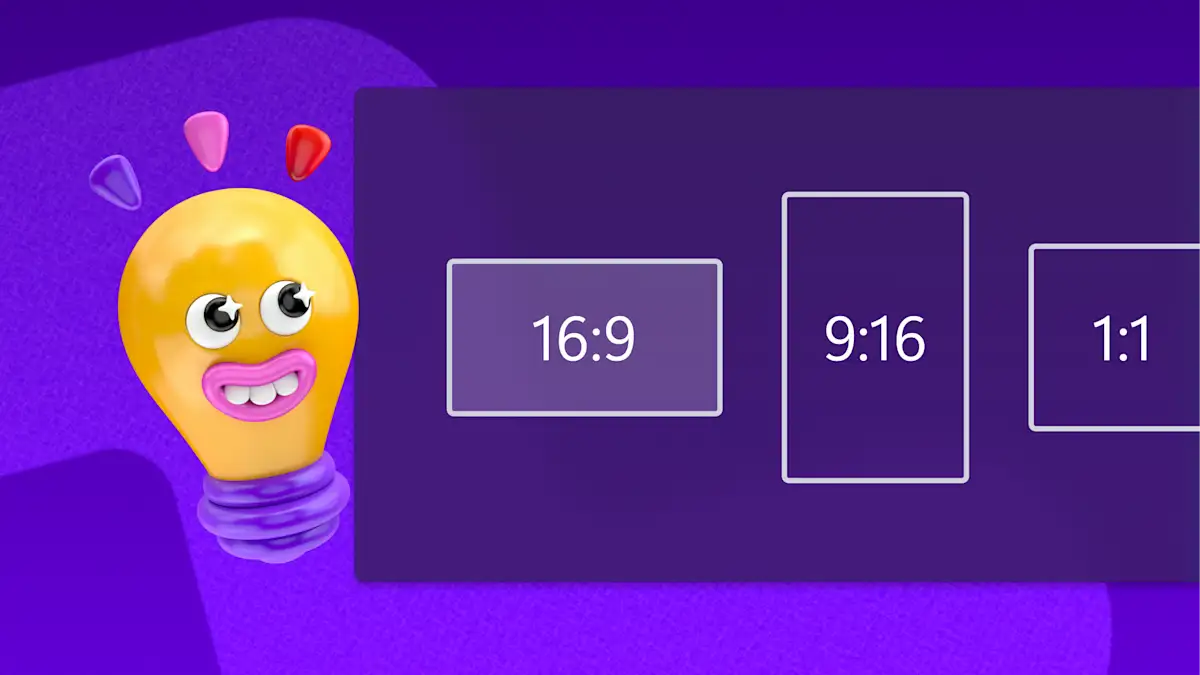
Citește articolele noastre conexe


Cum se redimensionează un videoclip pentru TikTok

Cum să decupezi un videoclip sau o imagine online
Întrebări frecvente
Pot redimensiona un videoclip gratuit?
Pot redimensiona videoclipurile pentru Instagram online?
Pot redimensiona un videoclip pe telefon?
Cum pot redimensiona un videoclip fără a pierde din calitate?